Tarkista verkkoasetukset ja määritykset
- Korjaa Destiny 1 -virhekoodi Marionberry, muuta DNS-palvelinta tai tyhjennä pelitiedot Xbox- tai PS-konsolistasi.
- Ongelma johtuu väärin määritetyistä verkkoasetuksista ja korruptoituneista pelitallennuksista.
- Lue tämä opas saadaksesi selville, kuinka asiantuntijamme korjasivat asiat hetkessä!
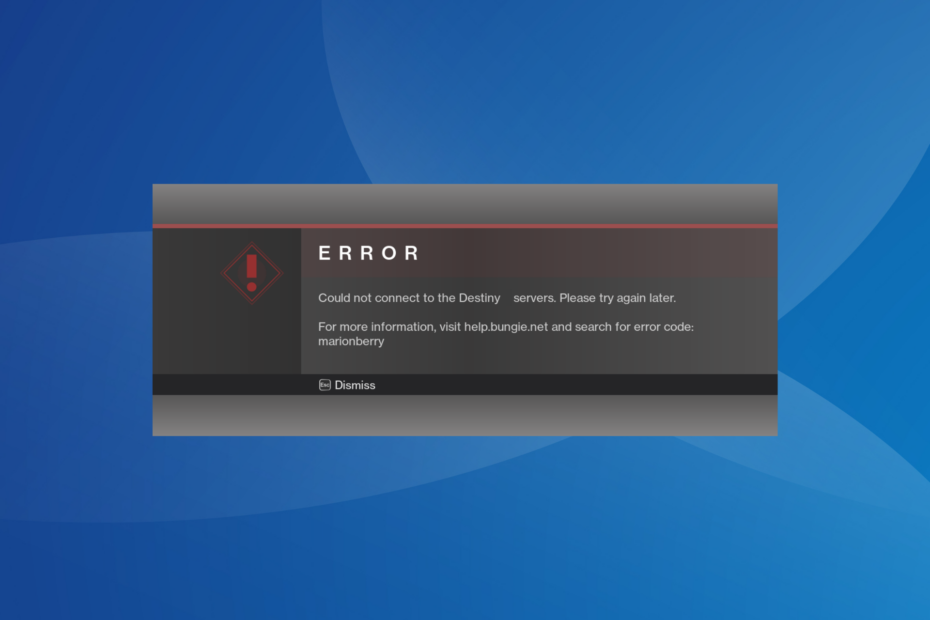
Destiny on suosittu ensimmäisen persoonallinen ammuntapeli, ja vaikka se toimii täydellisesti useimmille, muutamat käyttäjät ilmoittivat virhekoodin Marionberry Destiny 1:ssä. Se estää heitä kirjautumasta sisään tai pääsemästä hahmoihin muun muassa.
Virhekoodi kohdataan myös Destiny 2:ssa, ja sekä taustalla olevat syyt että korjaukset pysyvät melko samana. Joten tämä opas toimii myös siinä tapauksessa.
Mikä on Marionberryn virhekoodi?
Marionberry on verkkoon liittyvä virhe, joka ilmenee, kun laitteesi ei saa yhteyttä Destiny-palvelimiin. Se voi johtua väärin määritetyistä verkkoasetuksista, DNS-palvelimen ongelmista tai tilapäisestä palvelimen katkosta.
Lisäksi reitittimen kokoonpanoon liittyvät ongelmat voivat aiheuttaa ongelmia. Esimerkiksi muutamat huomasivat, että UPnP (
Universaali Plug and Play) ristiriidassa yhteyden kanssa.Kuinka korjaan Destiny 1 -virhekoodin Marionberry?
Ennen kuin aloitamme hieman monimutkaisilla ratkaisuilla, kokeile näitä nopeita ratkaisuja:
Kuinka testaamme, arvioimme ja arvioimme?
Olemme työskennelleet viimeisen 6 kuukauden ajan rakentaaksemme uutta arviointijärjestelmää sisällön tuottamiseen. Sen avulla olemme myöhemmin muuttaneet useimmat artikkeleistamme tarjotaksemme todellista käytännön kokemusta valmistamistamme oppaista.
Lisätietoja voit lukea miten testaamme, arvioimme ja arvioimme WindowsReportissa.
- Tarkista Destiny-palvelin ja päivityksen tila tunnistaa palvelimen seisokit. Jos näin on, odota hetki, ja asioiden pitäisi olla automaattisesti käynnissä.
- Kun kohtaat virheen, paina toistuvasti A ohjaimessa ja tarkista, pystyykö konsoli muodostamaan yhteyden.
- Tarkista odottavat peli- tai konsolipäivitykset ja asenna ne.
- Irrota muut laitteet verkosta tai voit yrittää muodostaa yhteyden toiseen verkkoon, mieluiten mobiilitukiasemaan. Joillekin langalliseen yhteyteen vaihtaminen teki tempun.
- Poista käytöstä kaikki PlayStationissa, Xboxissa tai reitittimessä määritetyt lapsilukkoasetukset.
Jos mikään ei toimi, siirry seuraavaksi lueteltuihin korjauksiin.
- Kuinka korjaan Destiny 1 -virhekoodin Marionberry?
- 1. Kytke konsoliin virta uudelleen
- 2. Poista UPnP käytöstä
- 3. Vaihda DNS-palvelin
- 4. Tyhjennä pelin tiedot
- 5. Asenna peli uudelleen
1. Kytke konsoliin virta uudelleen
Kun kohtaat Destiny 1 -virhekoodin Marionberry PS5:llä tai Xboxilla konsolin virransyöttö yleensä tekee tempun.
Jos käytät Xboxia, pidä konsolin Xbox-painiketta painettuna 10 sekunnin ajan ja kun se sammuu, käynnistä laite painamalla painiketta uudelleen.
Jos käytät PlayStationia, sammuta konsoli, irrota kaikki johdot takaosasta, odota 5 minuuttia, kytke ne sitten takaisin ja käynnistä laite.
2. Poista UPnP käytöstä
UPnP tai Universaali Plug and Play, mahdollistaa helpon pääsyn verkkolaitteisiin, mutta voi myös aiheuttaa turvallisuusuhan tai laukaista Destiny 1 -virhekoodin Marionberry kirjautuessaan sisään. Joten yritä poistaa UPnP käytöstä ja tarkista parannukset.
Poista UPnP käytöstä > kirjaudu sisään reitittimesi asetussivulle > siirry osoitteeseen Verkon lisäasetukset (tai vastaava osa) > ja sammuta UPnP. Nämä vaiheet voivat vaihdella reitittimessäsi. Tarkista siis tarkka menettely valmistajan verkkosivuston UKK-osiosta.
3. Vaihda DNS-palvelin
3.1 Xboxissa
- paina Xbox -painiketta ohjaimessa, siirry kohtaan Järjestelmä -välilehti ja valitse asetukset.
- Siirry kohtaan Verkko -välilehti navigointiruudusta ja valitse Verkkoasetukset.
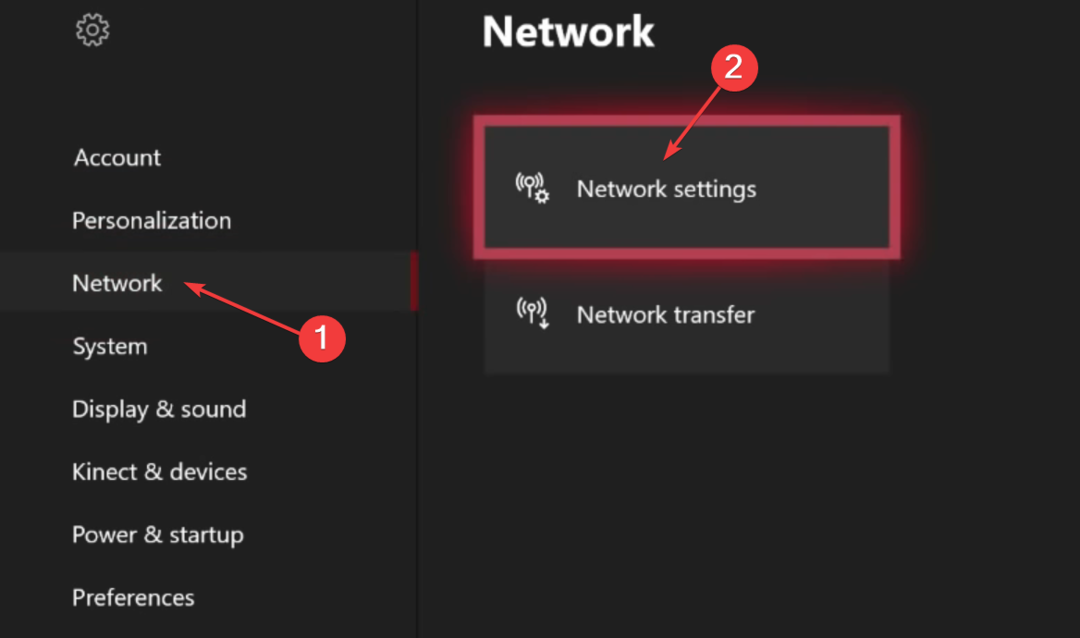
- Valitse Lisäasetukset.
- Valitse nyt DNS-asetukset.
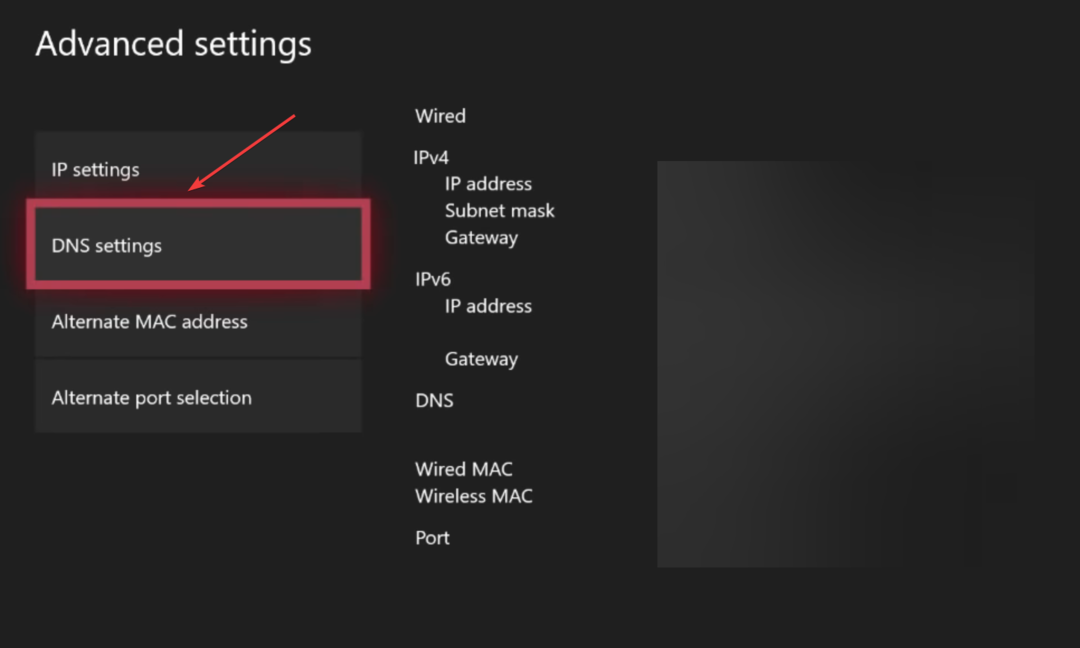
- Mene mukaan Manuaalinen kokoonpano.
- Kirjoita seuraavaksi seuraava DNS-palvelin kahteen kenttään:
- Ensisijainen IPv4 DNS: 208.67.222.222
-
Toissijainen IPv4 DNS: 208.67.220.220
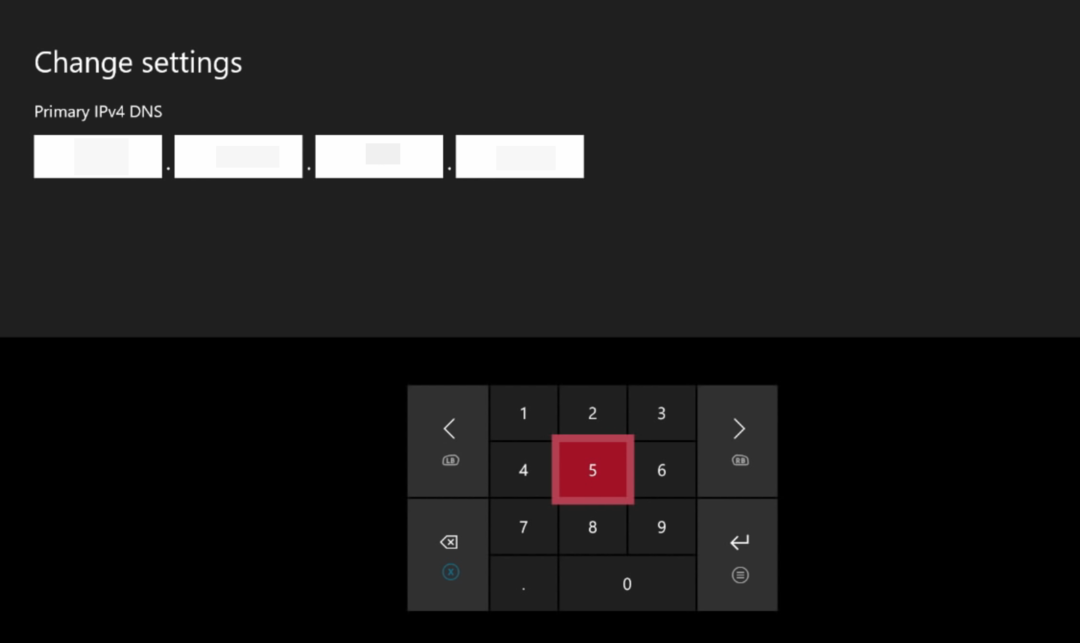
3.2 PlayStationissa
- Avaa PS-asetukset ja siirry kohtaan Verkko.
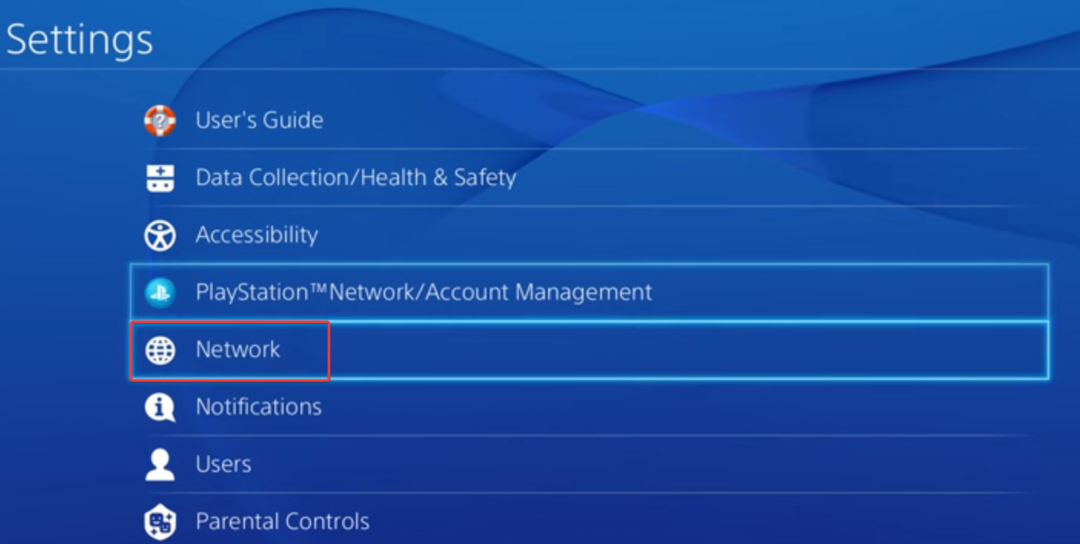
- Valitse nyt Määritä Internet-yhteys.
- Valitse Käytä Wi-Fi-yhteyttä kun verkkotyyppiä kysytään.
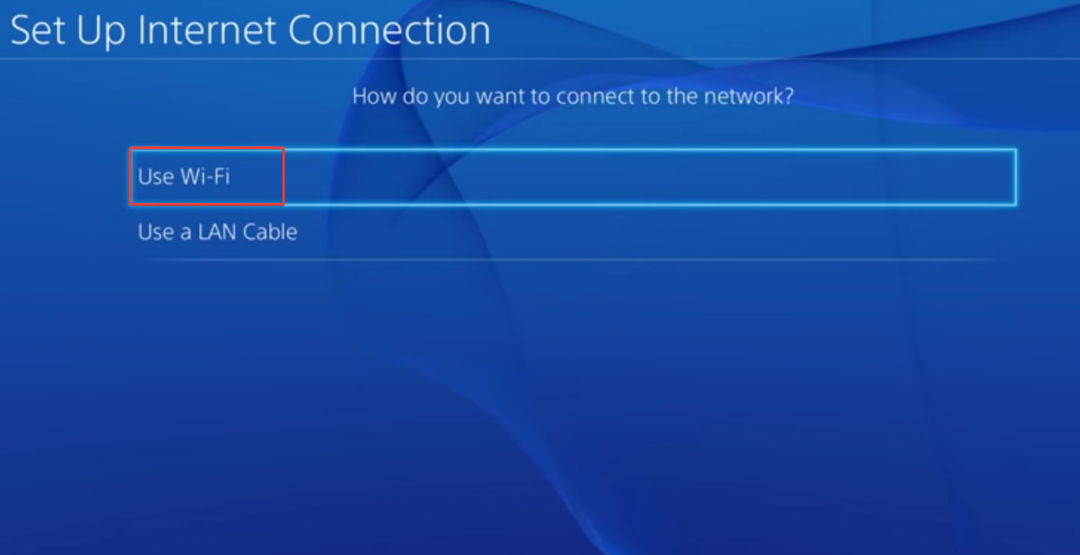
- Mene mukaan Mukautettu perustaa.
- Aseta tarvittava kokoonpano IP-osoiteasetukset ja DHCP-isäntänimi.
- varten DNS-asetukset, valitse Manuaalinen.
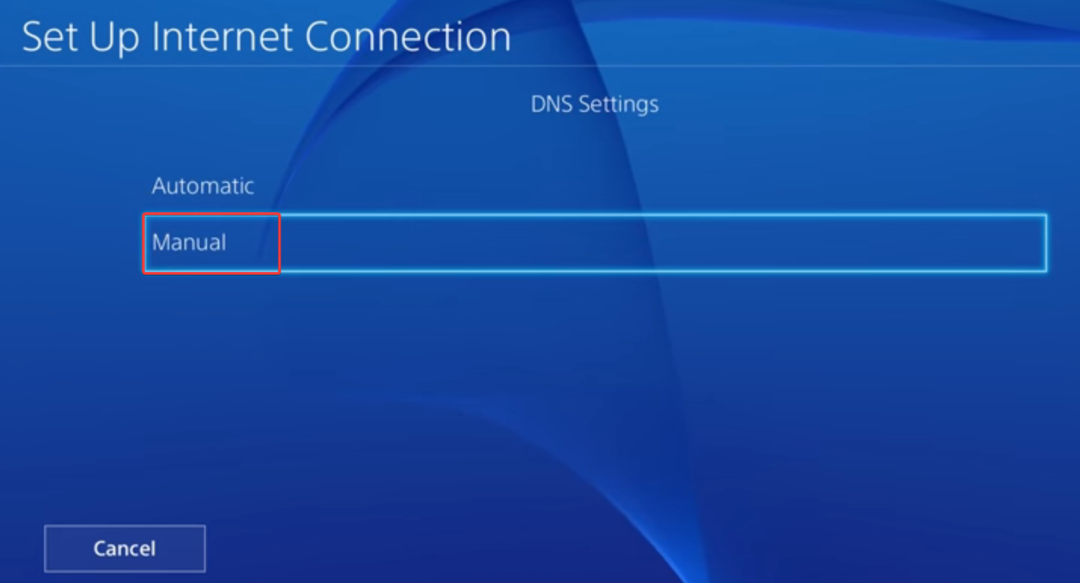
- Kirjoita nyt seuraava DNS-osoite:
- Ensisijainen DNS: 208.67.222.222
-
Toissijainen DNS: 208.67.220.220
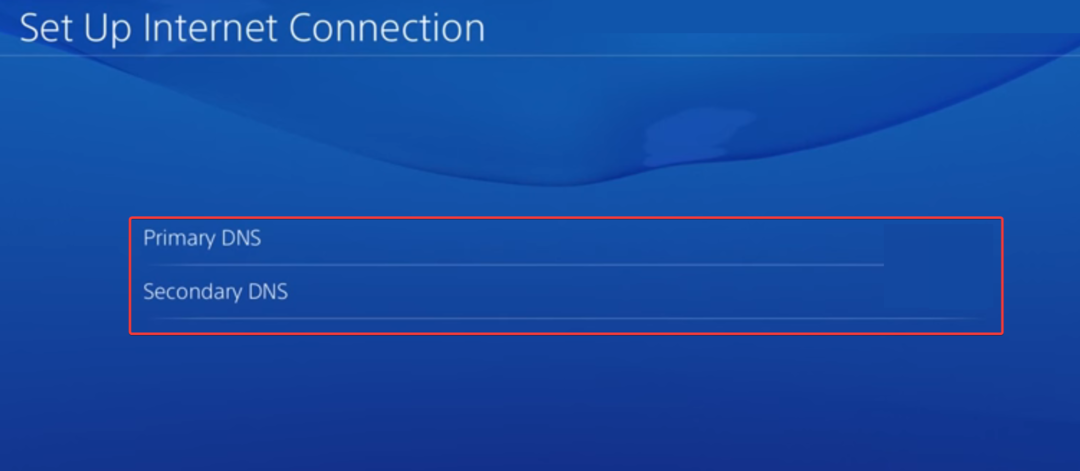
- Tallenna muutokset ja tarkista parannukset.
DNS-palvelimen vaihtaminen auttaa myös Destiny-virhekoodi Buffalo. Sitä paitsi sinun ei välttämättä tarvitse käyttää tätä DNS: ää. Valitse jokin luotettavista tai nopein DNS lähelläsi.
- Virhekoodin 524 korjaaminen Robloxissa
- Virhekoodin 83 korjaaminen Fortnitessa
- Pokemon TCG Live Error 10099: Kuinka korjata se nopeasti
4. Tyhjennä pelin tiedot
4.1 Xboxissa
- Lopeta aktiiviset pelit käynnistämällä konsoli uudelleen.
- Paina nyt Xbox painiketta, siirry kohtaan Kohtalo 1, paina kolmirivistä ohjainpainiketta ja valitse Hallitse pelejä ja lisäosia.
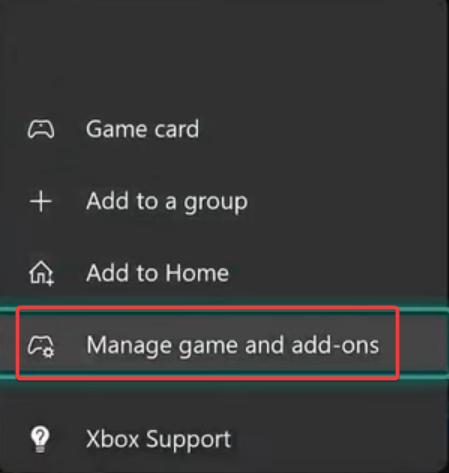
- Vieritä alas oikealle ja valitse Tallennetut tiedot.

- Valitse seuraavaksi pelin tallennustiedosto.
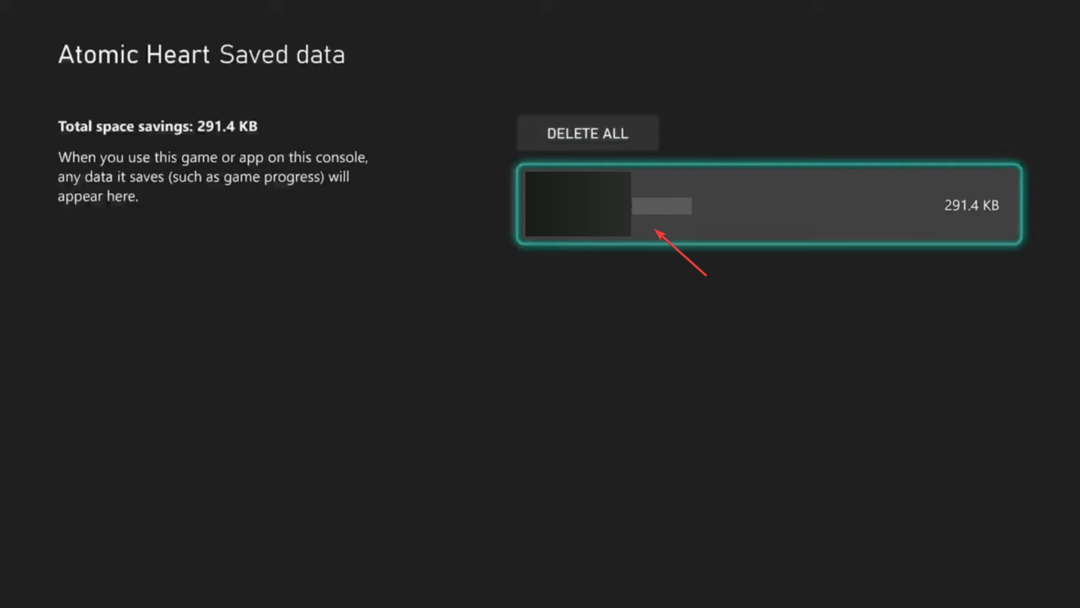
- Valitse Poista konsolista, valitse oikea vastaus siltä varalta, että näyttöön tulee vahvistuskehote, ja odota prosessin valmistumista.
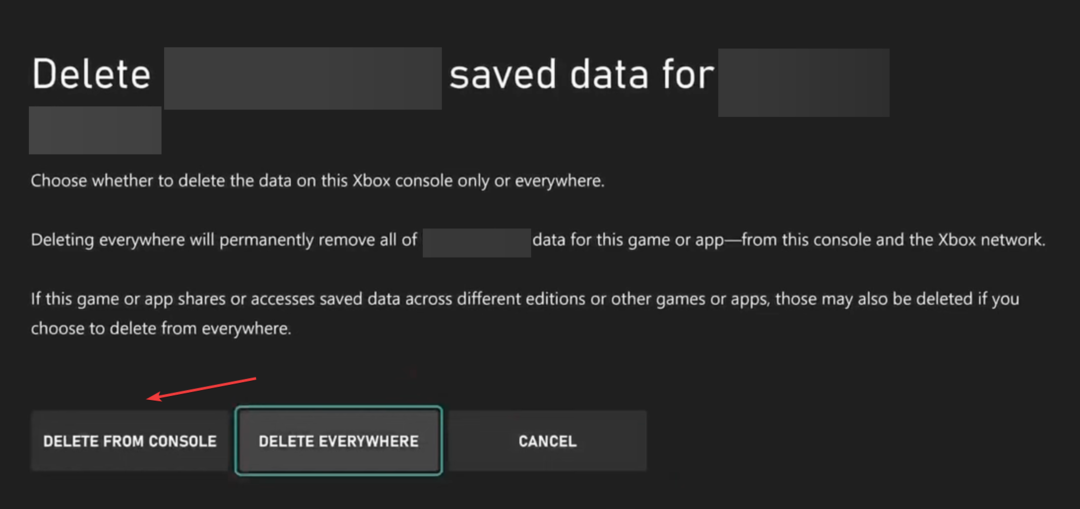
- Käynnistä peli nyt uudelleen ja tarkista, näkyykö Destiny 1 -virhekoodi Marionberry on korjattu.
4.2 PlayStationissa
- Avata asetukset PS-konsolissasi ja siirry kohtaan Varastointi.
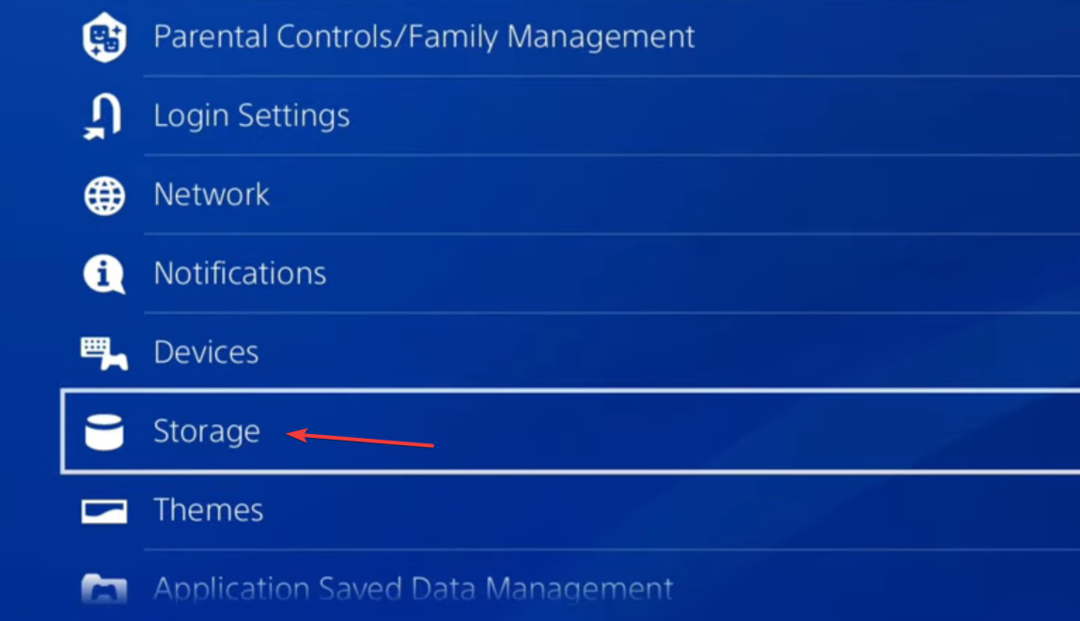
- Valita Järjestelmän tallennus. Nykyisen tallennustilan laskeminen voi kestää muutaman sekunnin, ennen kuin voit valita sen.
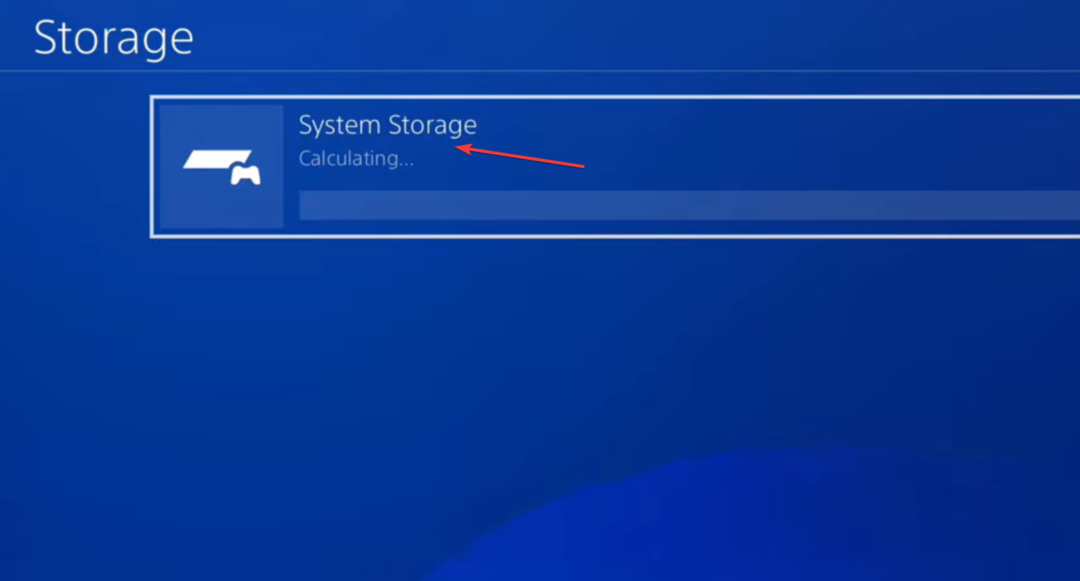
- Valitse nyt Tallennetut tiedot.
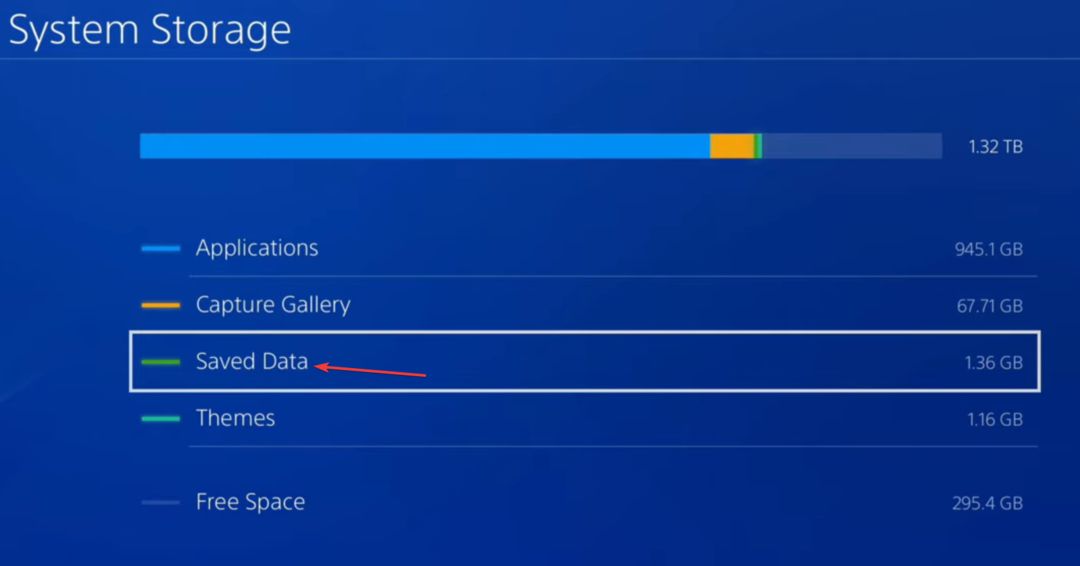
- Valita Kohtalo 1 pelien listalta.
- Valitse kaikki tallennetut datatiedostot ja valitse sitten Poistaa.
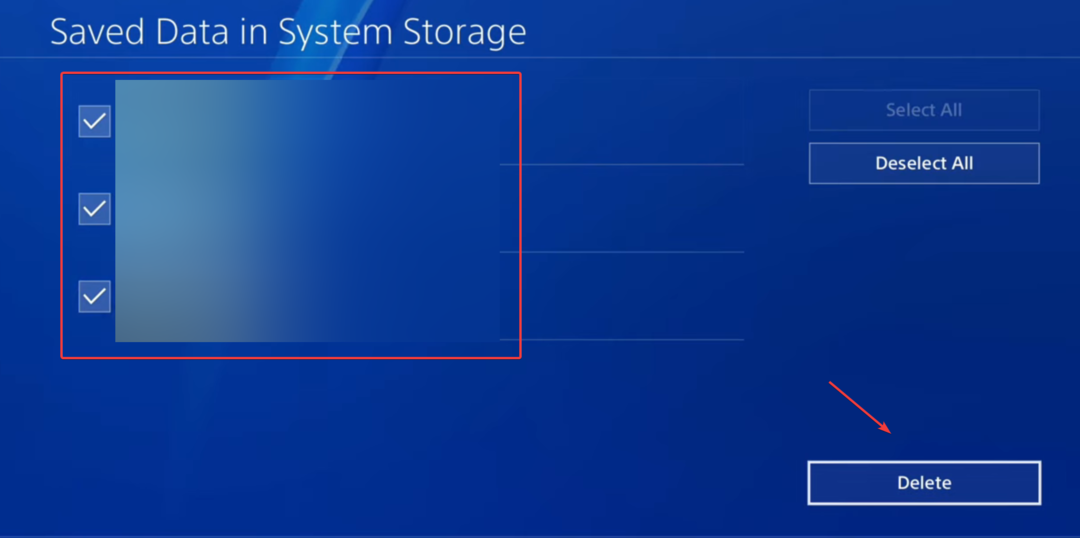
- Vahvista muutos ja odota prosessin valmistumista.
- Lopuksi käynnistä Destiny 1 uudelleen ja tarkista parannukset.
5. Asenna peli uudelleen
Kun mikään muu ei toimi, viimeinen vaihtoehto on asentaa Destiny 1 uudelleen päästäksesi eroon virhekoodista Marionberry, olipa se sitten Xbox Onella, PS5:llä tai millä tahansa muulla konsolilla.
Muista käynnistää konsoli uudelleen pelin asennuksen poistamisen jälkeen ja tyhjentää sen pilvitallennustila.
Kun saavutat tämän oppaan osan, Destiny 1 -virhekoodi Marionberry ei pitäisi enää näkyä. Ja muista, että verkkoon liittyvät korjaukset auttavat myös pakettien menetys Destinyssä.
Lisäksi, jos kohtaat muita vastaavia ongelmia, tarkista kuratoidusta oppaastamme kaikki Destiny 2 -virhekoodit ja niiden ratkaisut. Nämä toimivat myös Destiny 1:n kanssa!
Jos sinulla on kysyttävää tai haluat jakaa, mikä toimi sinulle, pudota kommentti alle.
![Korjaus: Steam-peli ei lakkaa toimimasta [7 todistettua ratkaisua]](/f/f74bc15651db3bacaf3832b4a0be51d0.png?width=300&height=460)

